Comment convertir plusieurs images en fichiers PDF
Les images peuvent être autonomes. Mais parfois, vous devez combiner plusieurs images en un seul fichier PDF et l'enregistrer ou le partager. Par exemple, vous pouvez prendre des photos d'un tableau blanc en classe et utiliser l'un des outils ci-dessous pour convertir ces multiples images en un seul fichier PDF .
(PDF)Les fichiers PDF sont courants et vous pouvez les utiliser sur n'importe quelle plate-forme. C'est pourquoi savoir comment convertir rapidement des images JPEG ou PNG en PDF peut s'avérer utile. Explorons quelques-unes des façons les plus simples de créer un fichier PDF à partir de plusieurs images.
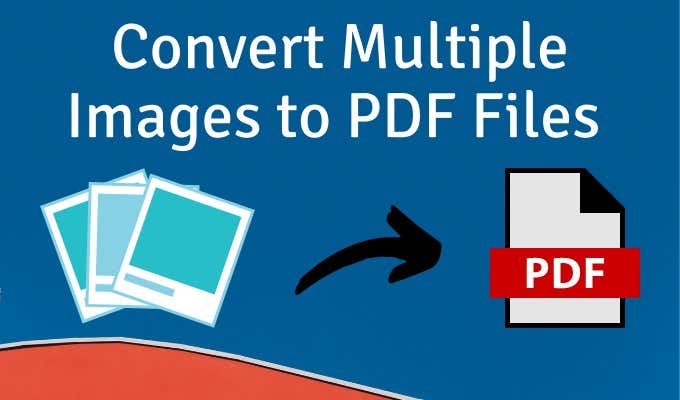
Utiliser l'imprimante PDF sous Windows
Microsoft Print to PDF est un outil natif de Windows . Il s'agit d'une imprimante virtuelle accessible depuis toutes les applications disposant d'une fonction d' impression(Print) . Essayons-le sur un dossier d'images.
- Placez(Place) toutes vos images dans un dossier et triez-les dans l'ordre que vous souhaitez. Renommez vos fichiers si nécessaire.

- Sélectionnez(Select) toutes les images puis allez dans l' onglet Partager(Share) de la barre d'outils et cliquez sur Imprimer(Print) .

- Sélectionnez Microsoft Print to PDF dans la liste des imprimantes disponibles. Utilisez les flèches droite et gauche pour faire défiler les images que vous avez sélectionnées.

- Choisissez Format de papier(Paper size) et Qualité(Quality) . A4 est la valeur par défaut dans la plupart des cas.
- Sélectionnez parmi les mises en page préconçues sur la droite. Par exemple, vous pouvez opter pour une photo pleine page si vous en avez besoin. (Full)L'impression des images sous forme de planche contact est une bonne option peu coûteuse si vous avez plusieurs images et que vous souhaitez vérifier leurs mérites relatifs.
- Cliquez sur le lien Options dans le coin inférieur droit de la boîte de dialogue pour plus d'options pour configurer l'impression. Dans cette boîte de dialogue, vous pouvez affiner les images pour l'impression, si vous souhaitez imprimer le PDF .
- Conservez l' option Afficher uniquement les options compatibles avec mon imprimante(Only show options that are compatible with my printer) sélectionnée si vous prévoyez d'utiliser votre propre imprimante.

- Cliquez sur le lien Propriétés de l'imprimante(Printer Properties) et choisissez entre l' orientation Paysage(Landscape) ou Portrait(Portrai) .
- Cliquez sur le bouton OK et revenez à la boîte de dialogue Imprimer les images . (Print Pictures)Conservez l' option Ajuster l'image au cadre(Fit picture to frame) cochée. Il est toujours activé par défaut.
- Cliquez sur Imprimer(Print) pour créer votre fichier PDF , puis enregistrez le fichier PDF sur votre bureau.
Utiliser Microsoft Word
La conversion au format PDF(PDF) fait également partie de Microsoft Office et peut vous aider à exporter des documents Office au format PDF(export Office documents in the PDF format) en un clic. Microsoft Word peut également vous aider à mettre en page vos images de manière créative, puis à les exporter sous forme de fichier PDF .
- Ouvrez Word et démarrez un nouveau document vierge(Blank Document) .
- Accédez à Ribbon > Insert > Insert Pictures From . Utilisez le menu pour insérer des images à partir de votre bureau ou de toute autre source en ligne. Ajustez la taille des images à l'aide des poignées de sélection. Vous pouvez utiliser des tableaux Word(Word Tables) et d'autres outils de mise en forme pour organiser les images dans la disposition de votre choix.

- Enregistrez le document. Ensuite, allez dans File > Export > Create PDF/XPS Document pour transformer le fichier avec plusieurs images en un fichier PDF .
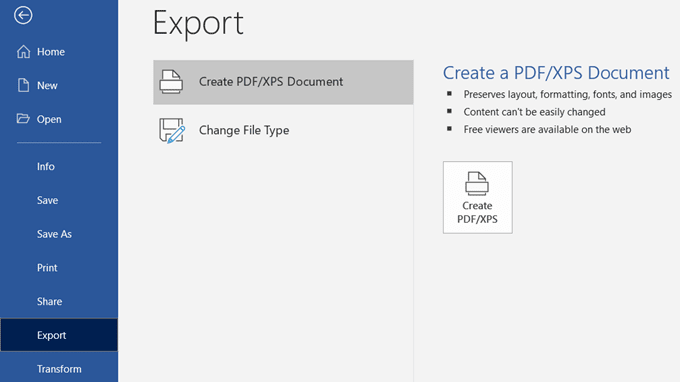
Saviez-vous que vous pouvez même utiliser Microsoft Word pour protéger par mot de passe un document PDF(use Microsoft Word to password protect a PDF document) ?
Utiliser(Use) un convertisseur d'image en PDF en (PDF Converter)ligne(Online)
Le format PDF est un format universel, tout comme les nombreux outils qui le prennent en charge. Vous trouverez de nombreux convertisseurs de fichiers gratuits et payants en ligne(free and paid file converters online) et presque tous gèrent les PDF.
En voici trois qui peuvent convertir plusieurs images en fichiers PDF en un clic.(PDF)
JPG en PDF(JPG to PDF)

JPG en PDF est un joli petit outil de conversion PDF qui ne vous (PDF)impose pas de filigrane(force a watermark) ni aucune autre restriction. Faites glisser(Drag) et déposez(Drop) ou téléchargez 20 images en un seul lot. Il n'y a pas de limite de taille de fichier, vous pouvez donc télécharger autant d'images que vous le souhaitez.
Il ne compresse pas les images(compress the images) que vous téléchargez. Avant de convertir les fichiers, vous pouvez utiliser les outils d'édition pour faire pivoter, optimiser ou réduire les images. Téléchargez(Download PDF) les fichiers PDF individuellement pour chaque image ou cliquez sur le bouton COMBINÉ(COMBINED) pour les obtenir tous dans un seul document PDF .
J'aime PDF(I Love PDF)
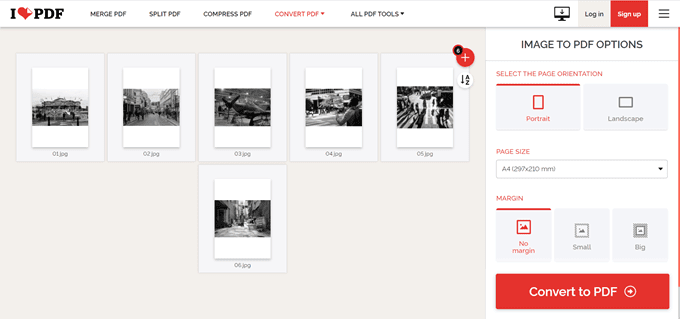
Il s'agit d'un autre utilitaire JPG(JPG) vers PDF simple qui vous offre quelques options supplémentaires avec lesquelles travailler. Vous pouvez définir une orientation, utiliser trois tailles de page typiques et la terminer avec une marge.
Après avoir converti les images en un fichier PDF , téléchargez-le directement sur votre bureau ou conservez-le dans un dossier Google Drive ou Dropbox . Partagez le fichier avec vos amis à partir de vos comptes cloud ou utilisez le lien partageable.
Le serveur efface tous les fichiers stockés après deux heures.
PDF Bonbons(PDF Candy)

Vous voulez un couteau suisse pour tous vos besoins en PDF ? PDF Candy dispose d'un tas d'outils pour gérer les fichiers PDF . Le JPG en PDF est l'une des options.
PDF Candy est sécurisé et le site indique qu'aucun fichier n'est stocké sur ses serveurs. Chaque outil est gratuit et sans aucune restriction, limitation ou obstacle caché. Il existe un logiciel PDF Candy pour Windows que vous pouvez télécharger et utiliser hors ligne.
Remarque :(Note:) Étonnamment, le convertisseur JPG en PDF(JPG to PDF converter) en ligne d'Adobe ne vous permet pas de télécharger plus d'une photo et de la convertir en PDF .
Utiliser une extension Chrome

Il existe quelques extensions Chrome qui peuvent également faire le travail. (Chrome)Multiple Images to PDF est une extension Chrome qui ne passe pas par un serveur avec vos images PNG et JPG avant de les convertir en PDF .
L'extension est une interface pour le site qui effectue la conversion. Comme vous pouvez le voir sur l'écran ci-dessus, vous pouvez contrôler quelques paramètres de fichier. Par exemple, vous pouvez redimensionner l'image et réduire la taille du fichier PDF .
Il y a une limite de taille de 20 Mo par fichier. L'outil en ligne peut gérer les formats d'image JPEG , PNG , BMP , GIF et WEBP .
Utilisez Adobe Acrobat(Use Adobe Acrobat) pour créer des fichiers PDF consultables(Create Searchable PDF Files)
Si Adobe Acrobat DC est installé sur votre ordinateur, vous disposez d'une option puissante entre vos mains. Adobe Acrobat est un logiciel payant et est livré avec d'autres cloches et sifflets.
Acrobat vous permet de corriger et d'améliorer les images avant de créer le PDF . Vous pouvez utiliser la reconnaissance de texte pour créer des fichiers PDF interrogeables à partir de numérisations de fichiers image et d'images de tableau blanc.
Mais la création d'un PDF est un processus simple en trois étapes :
- Sélectionnez l' outil Créer un PDF .(Create PDF)
- Accédez(Browse) à l'emplacement de votre fichier.
- Cliquez sur Créer(Create) .

Adobe Photoshop peut également créer des fichiers PDF de plusieurs pages(create multi-page PDF files) en un tournemain, mais vous pouvez réserver cette solution pour des travaux spécialisés.
Mettez des fichiers PDF(PDF Files) avec plusieurs images(Multiple Images) à des fins créatives(Creative)
Il ne sert à rien de convertir plusieurs images en un fichier PDF . Cela ne fera qu'ajouter au ballonnement. Mais ce que vous pouvez faire, c'est utiliser ce format pour certaines utilisations créatives.
- Transformez vos photos Instagram en (Instagram)PDF et imprimez-les.
- Numérisez tous vos manuels d'instructions et convertissez-les en un seul PDF .
- Grâce à l' OCR qui peut extraire le texte des images(OCR that can extract text from images) , vous pouvez capturer des images entières de tableau blanc. Les images originales et les notes extraites peuvent être utiles comme matériel d'étude.
Pensez à des utilisations plus créatives de l'utilisation d'images au format PDF et faites-le nous savoir ci-dessous.
Related posts
Comment rechercher du texte dans plusieurs fichiers PDF à la fois
Comment ouvrir Really Large Text and CSV Files
7 Best Ways convertir un PDF File à Word Format
Comment signer un PDF File sur Windows
Comment Delete Individual Pages à partir d'un PDF File
Comment créer un PDF multipage dans Photoshop
Comment protéger par mot de passe les documents Word et PDF
Comment modifier par lots les extensions de fichier pour les fichiers Windows
Comment envoyer un fichier PDF sur un Kindle
6 façons d'extraire des images de fichiers PDF vers TIFF, JPEG, PNG
Comment accéder aux fichiers Mac à partir d'un PC Windows
Comment convertir ou enregistrer une image en tant que fichier PDF
Méthode alternative pour masquer des fichiers et des dossiers dans Windows
Comment réparer et lire des fichiers vidéo corrompus ou endommagés
Comment créer des GIF animés à partir d'images à l'aide de Photoshop CS6
Comment décrypter les fichiers Windows cryptés
Impossible de lire des fichiers MP4 sur votre XBox 360 ?
Comment ouvrir ou extraire des fichiers RAR sur Windows et Mac
Comment insérer un fichier PDF dans un document Word
Comment rendre un PDF consultable
